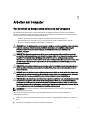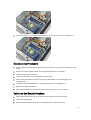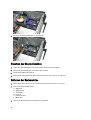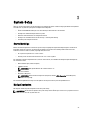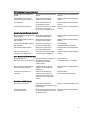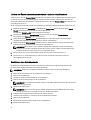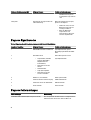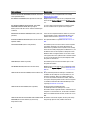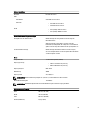Dell Vostro 270
Benutzerhandbuch
Vorschriftenmodell: D11M
Vorschriftentyp: D11M002

Anmerkungen, Vorsichtshinweise und
Warnungen
ANMERKUNG: Eine ANMERKUNG liefert wichtige Informationen, mit denen Sie den Computer besser einsetzen
können.
VORSICHT: Ein VORSICHTSHINWEIS macht darauf aufmerksam, dass bei Nichtbefolgung von Anweisungen eine
Beschädigung der Hardware oder ein Verlust von Daten droht, und zeigt auf, wie derartige Probleme vermieden
werden können.
WARNUNG: Durch eine WARNUNG werden Sie auf Gefahrenquellen hingewiesen, die materielle Schäden,
Verletzungen oder sogar den Tod von Personen zur Folge haben können.
© 2012 Dell Inc.
In diesem Text enthaltene Marken: Dell
™
, das DELL Logo, Dell Precision
™
, Precision ON
™
, ExpressCharge
™
, Latitude
™
, Latitude ON
™
,
OptiPlex
™
, Vostro
™
und Wi-Fi Catcher
™
sind Marken von Dell Inc. Intel
®
, Pentium
®
, Xeon
®
, Core
™
, Atom
™
, Centrino
®
und Celeron
®
sind eingetragene Marken oder Marken der Intel Corporation in den USA und/oder anderen Ländern. AMD
®
ist eine eingetragene
Marke und AMD Opteron
™
, AMD Phenom
™
, AMD Sempron
™
, AMD Athlon
™
, ATI Radeon
™
und ATI FirePro
™
sind Marken von
Advanced Micro Devices, Inc. Microsoft
®
,
Windows
®
,
MS-DOS
®
,
Windows Vista
®
, die Windows Vista-Startschaltfläche und
Office Outlook
®
sind Marken oder eingetragene Marken der Microsoft Corporation in den USA und/oder anderen Ländern.
Blu-ray Disc
™
ist eine Marke im Besitz der Blu-ray Disc Association (BDA), die für die Nutzung auf Datenträgern und Playern lizenziert
ist. Die Bluetooth
®
-Wortmarke ist eine eingetragene Marke im Besitz von
Bluetooth
®
SIG, Inc. und jedwede Nutzung der Marke von
Dell Inc. unterliegt der Lizenz. Wi-Fi
®
ist eine eingetragene Marke von Wireless Ethernet Compatibility Alliance, Inc.
2012 — 9
Rev. A00

Inhaltsverzeichnis
Anmerkungen, Vorsichtshinweise und Warnungen................................................................2
Kapitel 1: Arbeiten am Computer.................................................................................................5
Vor der Arbeit an Komponenten im Inneren des Computers....................................................................................5
Ausschalten des Computers.....................................................................................................................................6
Nach der Arbeit an Komponenten im Inneren des Computers.................................................................................6
Kapitel 2: Entfernen und Einbauen von Komponenten.............................................................7
Empfohlene Werkzeuge............................................................................................................................................7
Entfernen der Abdeckung.........................................................................................................................................7
Anbringen der Abdeckung........................................................................................................................................8
Entfernen der Frontverkleidung................................................................................................................................8
Anbringen der Frontverkleidung...............................................................................................................................9
Entfernen der Erweiterungskarte.............................................................................................................................9
Einsetzen der Erweiterungskarte............................................................................................................................10
Entfernen des Systemlüfters...................................................................................................................................10
Einsetzen des Systemlüfters...................................................................................................................................11
Entfernen des Arbeitsspeichers.............................................................................................................................12
Einsetzen des Arbeitsspeichers.............................................................................................................................12
Entfernen des optischen Laufwerks.......................................................................................................................12
Einsetzen des optischen Laufwerks.......................................................................................................................13
Entfernen des Festplattenlaufwerks.......................................................................................................................14
Einsetzen des Festplattenlaufwerks.......................................................................................................................15
Entfernen der WLAN-Karte (Wireless Local Area Network)..................................................................................15
Einsetzen der WLAN-Karte.....................................................................................................................................15
Entfernen des Kartenlesers....................................................................................................................................16
Einsetzen des Kartenlesers....................................................................................................................................17
Entfernen des Netzteils...........................................................................................................................................17
Einsetzen des Netzteils...........................................................................................................................................18
Entfernen des Netzschalters..................................................................................................................................18
Einsetzen des Netzschalters...................................................................................................................................19
Entfernen der E/A-Leiste.........................................................................................................................................19
Anbringen der E/A-Leiste.......................................................................................................................................21
Entfernen des Prozessors.......................................................................................................................................21
Einsetzen des Prozessors.......................................................................................................................................23
Entfernen des Knopfzellenakkus............................................................................................................................23
Einsetzen des Knopfzellenakkus.............................................................................................................................24

Entfernen der Systemplatine..................................................................................................................................24
Aufbau der Systemplatine......................................................................................................................................25
Einsetzen der Systemplatine...................................................................................................................................26
Kapitel 3: System-Setup..............................................................................................................29
Startreihenfolge......................................................................................................................................................29
Navigationstasten...................................................................................................................................................29
System-Setup-Übersicht........................................................................................................................................30
Rufen Sie das System-Setup-Programm auf..........................................................................................................30
Jumper-Einstellungen.............................................................................................................................................30
System-Setup-Bildschirme.....................................................................................................................................31
System-Setup-Optionen..........................................................................................................................................32
Exit (Beenden)..................................................................................................................................................34
Aktualisieren des BIOS ..........................................................................................................................................34
Löschen eines vergessenen Kennworts.................................................................................................................35
Löschen von CMOS-Einstellungen.........................................................................................................................36
System- und Setup-Kennwort.................................................................................................................................36
Zuweisen eines System- und Setup-Kennworts..............................................................................................37
Löschen oder Ändern eines vorhandenen System- und/oder Setup-Kennworts............................................38
Deaktivieren eines Systemkennworts..............................................................................................................38
Kapitel 4: Diagnostics (Diagnose)..............................................................................................41
Enhanced Pre-boot System Assessment (ePSA, Erweiterte Systemtests vor Hochfahren des Computers)........41
Kapitel 5: Beheben von Störungen............................................................................................43
Diagnose-Betriebsanzeige-LED-Codes..................................................................................................................43
Diagnose-Signaltoncodes......................................................................................................................................44
Diagnose-Fehlermeldungen...................................................................................................................................44
Systemfehlermeldungen.........................................................................................................................................49
Kapitel 6: Technische Daten.......................................................................................................51
Kapitel 7: Kontaktaufnahme mit Dell.........................................................................................55

1
Arbeiten am Computer
Vor der Arbeit an Komponenten im Inneren des Computers
Die folgenden Sicherheitshinweise schützen den Computer vor möglichen Schäden und dienen der persönlichen
Sicherheit des Benutzers. Wenn nicht anders angegeben, ist bei jedem in diesem Dokument beschriebenen Vorgang
darauf zu achten, dass die folgenden Bedingungen erfüllt sind:
• Sie haben die im Lieferumfang Ihres Computers enthaltenen Sicherheitshinweise gelesen.
• Eine Komponente kann ersetzt oder, wenn sie separat erworben wurde, installiert werden, indem der
Entfernungsvorgang in umgekehrter Reihenfolge ausgeführt wird.
WARNUNG: Bevor Sie Arbeiten im Inneren des Computers ausführen, lesen Sie zunächst die im Lieferumfang des
Computers enthaltenen Sicherheitshinweise. Zusätzliche Informationen zur bestmöglichen Einhaltung der
Sicherheitsrichtlinien finden Sie auf der Homepage zur Richtlinienkonformität unter www.dell.com/
regulatory_compliance .
VORSICHT: Viele Reparaturen am Computer dürfen nur von einem zugelassenen Servicetechniker ausgeführt
werden. Fehlerbehebungsmaßnahmen oder einfache Reparaturen sollten Sie nur dann selbst vornehmen, wenn
dies mit der Produktdokumentation im Einklang steht oder Sie vom Service- und Supportteam online bzw.
telefonisch dazu aufgefordert werden. Schäden durch nicht von Dell genehmigte Wartungsversuche werden nicht
durch die Garantie abgedeckt. Lesen und beachten Sie die Sicherheitshinweise, die Sie zusammen mit Ihrem
Produkt erhalten haben.
VORSICHT: Um elektrostatische Entladungen zu vermeiden, erden Sie sich mittels eines Erdungsarmbandes oder
durch regelmäßiges Berühren einer unlackierten Metalloberfläche (beispielsweise eines Anschlusses auf der
Computerrückseite).
VORSICHT: Gehen Sie mit Komponenten und Erweiterungskarten vorsichtig um. Berühren Sie keine Komponenten
oder Kontakte auf der Karte. Halten Sie die Karte möglichst an ihren Kanten oder dem Montageblech. Fassen Sie
Komponenten wie Prozessoren grundsätzlich an den Kanten und niemals an den Kontaktstiften an.
VORSICHT: Ziehen Sie beim Trennen eines Kabels vom Computer nur am Stecker oder an der Zuglasche und nicht
am Kabel selbst. Einige Kabel haben Stecker mit Sicherungsklammern. Wenn Sie ein solches Kabel abziehen,
drücken Sie vor dem Herausziehen des Steckers die Sicherungsklammern nach innen. Ziehen Sie beim Trennen
von Steckverbindungen die Anschlüsse immer gerade heraus, damit Sie keine Anschlussstifte verbiegen. Richten
Sie vor dem Herstellen von Steckverbindungen die Anschlüsse stets korrekt aus.
ANMERKUNG: Die Farbe Ihres Computers und bestimmter Komponenten kann von den in diesem Dokument
gezeigten Farben abweichen.
Um Schäden am Computer zu vermeiden, führen Sie folgende Schritte aus, bevor Sie mit den Arbeiten im
Computerinneren beginnen.
1. Stellen Sie sicher, dass die Arbeitsoberfläche eben und sauber ist, damit die Computerabdeckung nicht zerkratzt
wird.
2. Schalten Sie den Computer aus (siehe Ausschalten des Computers).
5

VORSICHT: Wenn Sie ein Netzwerkkabel trennen, ziehen Sie es zuerst am Computer und dann am
Netzwerkgerät ab.
3. Trennen Sie alle Netzwerkkabel vom Computer.
4. Trennen Sie den Computer sowie alle daran angeschlossenen Geräte vom Stromnetz.
5. Halten Sie den Betriebsschalter gedrückt, während Sie den Computer vom Netz trennen, um die Systemplatine zu
erden.
6. Entfernen Sie die Abdeckung.
VORSICHT: Bevor Sie Komponenten im Inneren des Computers berühren, müssen Sie sich erden. Berühren
Sie dazu eine nicht lackierte Metalloberfläche, beispielsweise Metallteile an der Rückseite des Computers.
Berühren Sie während der Arbeiten regelmäßig eine unlackierte Metalloberfläche, um statische Aufladungen
abzuleiten, die zur Beschädigung interner Komponenten führen können.
Ausschalten des Computers
VORSICHT: Um Datenverlust zu vermeiden, speichern und schließen Sie alle geöffneten Dateien und beenden Sie
alle aktiven Programme, bevor Sie den Computer ausschalten.
1. Fahren Sie das Betriebssystem herunter:
– Unter Windows 7:
Klicken Sie auf Start (Start) und dann auf Shut Down (Herunterfahren).
– Unter Windows Vista:
Klicken Sie auf Start (Start) und dann auf den Pfeil unten rechts im Menü Start (Startmenü) (siehe
Abbildung unten), und klicken Sie anschließend auf Shut Down (Herunterfahren).
– Unter Windows XP:
Klicken Sie auf Start → Turn Off Computer → Turn Off (Start Computer ausschalten Ausschalten).
Nachdem das Betriebssystem heruntergefahren wurde, schaltet sich der Computer automatisch aus.
2. Stellen Sie sicher, dass der Computer und alle angeschlossenen Geräte ausgeschaltet sind. Wenn der Computer
und die angeschlossenen Geräte nicht automatisch beim Herunterfahren des Betriebssystems ausgeschaltet
wurden, halten Sie den Betriebsschalter 6 Sekunden lang gedrückt.
Nach der Arbeit an Komponenten im Inneren des Computers
Stellen Sie nach Abschluss von Aus- und Einbauvorgängen sicher, dass Sie zuerst sämtliche externen Geräte, Karten,
Kabel usw. wieder anschließen, bevor Sie den Computer einschalten.
1. Bringen Sie die Abdeckung wieder an.
VORSICHT: Wenn Sie ein Netzwerkkabel anschließen, verbinden Sie das Kabel zuerst mit dem Netzwerkgerät
und danach mit dem Computer.
2. Verbinden Sie die zuvor getrennten Telefon- und Netzwerkkabel wieder mit dem Computer.
3. Schließen Sie den Computer sowie alle daran angeschlossenen Geräte an das Stromnetz an.
4. Schalten Sie den Computer ein.
5. Überprüfen Sie, ob der Computer einwandfrei läuft, indem Sie Dell Diagnostics ausführen.
6

2
Entfernen und Einbauen von Komponenten
Dieser Abschnitt bietet detaillierte Informationen über das Entfernen und Einbauen von Komponenten Ihres Computers.
Empfohlene Werkzeuge
Für die in diesem Dokument beschriebenen Arbeitsschritte können die folgenden Werkzeuge erforderlich sein:
• Kleiner Schlitzschraubenzieher
• Kreuzschlitzschraubenzieher
• Kleiner Kunststoffstift
Entfernen der Abdeckung
1. Folgen Sie den Anweisungen unter
Vor der Arbeit an Komponenten im Inneren des Computers
.
2. Entfernen Sie die Schrauben, mit denen die Abdeckung am Computer befestigt ist.
3. Schieben Sie die Computerabdeckung in Richtung der Rückseite des Computers.
4. Entfernen Sie die Computerabdeckung.
7

Anbringen der Abdeckung
1. Setzen Sie die Abdeckung auf das Gehäuse.
2. Schieben Sie die Computerabdeckung in Richtung der Computervorderseite.
3. Bringen Sie die Schrauben zur Befestigung der Abdeckung am Computer wieder an.
4. Folgen Sie den Anweisungen unter
Nach der Arbeit an Komponenten im Inneren des Computers
.
Entfernen der Frontverkleidung
1. Folgen Sie den Anweisungen unter
Vor der Arbeit an Komponenten im Inneren des Computers
.
2. Entfernen Sie die Abdeckung.
3. Lösen Sie die Halteklammern der Frontverkleidung vom Computer.
4. Drehen Sie die Verkleidung seitlich vom Computer weg, um die Haken auf der gegenüberliegenden Seite der
Verkleidung zu lösen.
8

Anbringen der Frontverkleidung
1. Bringen Sie die Haken an den Kerben im Computer an.
2. Drehen Sie die Frontverkleidung zum Computer hin.
3. Drücken Sie auf die Frontverkleidung, bis die Laschen einrasten.
4. Bringen Sie die Abdeckung wieder an.
5. Folgen Sie den Anweisungen unter
Nach der Arbeit an Komponenten im Inneren des Computers
.
Entfernen der Erweiterungskarte
1. Folgen Sie den Anweisungen unter
Vor der Arbeit an Komponenten im Inneren des Computers
.
2. Entfernen Sie die Abdeckung.
3. Drücken Sie die Freigabelasche auf dem Kartenrückhalteriegel.
4. Drücken Sie auf den Freigabehebel, um die Sicherungslasche aus der Kerbe in der Karte zu lösen.
9

5. Heben Sie die Karte aus ihrem Anschluss und entfernen Sie sie aus dem Computer.
Einsetzen der Erweiterungskarte
1. Setzen Sie die Karte in den dafür vorgesehenen Steckplatz und drücken Sie sie herunter, bis sie einrastet.
2. Sichern Sie die Erweiterungskarte, indem Sie auf den Kartenrückhalteriegel drücken, bis er einrastet.
3. Bringen Sie die Abdeckung wieder an.
4. Folgen Sie den Anweisungen unter
Nach der Arbeit an Komponenten im Inneren des Computers
.
Entfernen des Systemlüfters
1. Folgen Sie den Anweisungen unter
Vor der Arbeit an Komponenten im Inneren des Computers
.
2. Entfernen Sie die Abdeckung.
3. Trennen Sie das Lüfterkabel von der Systemplatine.
10

4. Entfernen Sie die Schrauben, mit denen der Lüfter an der Computerrückseite befestigt ist.
5. Entfernen Sie den Lüfter aus dem Computer.
Einsetzen des Systemlüfters
1. Setzen Sie den Lüfter an die dafür vorgesehene Stelle im Computer.
2. Bringen Sie die Schrauben zur Befestigung des Lüfters an der Computerrückseite wieder an.
3. Schließen Sie das Lüfterkabel an die Systemplatine an.
4. Bringen Sie die Abdeckung wieder an.
5. Folgen Sie den Anweisungen unter
Nach der Arbeit an Komponenten im Inneren des Computers
.
11

Entfernen des Arbeitsspeichers
1. Folgen Sie den Anweisungen unter
Vor der Arbeit an Komponenten im Inneren des Computers
.
2. Entfernen Sie die Abdeckung.
3. Drücken Sie die Speicherhaltelaschen an jeder Seite der Speichermodule herunter.
4. Heben Sie das Speichermodul aus dem Anschluss auf der Systemplatine.
Einsetzen des Arbeitsspeichers
1. Drücken Sie das Speichermodul in seinen Anschluss auf der Systemplatine, bis es einrastet.
2. Bringen Sie die Abdeckung wieder an.
3. Folgen Sie den Anweisungen unter
Nach der Arbeit an Komponenten im Inneren des Computers
.
Entfernen des optischen Laufwerks
1. Folgen Sie den Anweisungen unter
Vor der Arbeit an Komponenten im Inneren des Computers
.
2. Entfernen Sie die Abdeckung.
3. Trennen Sie das Datenkabel und das Netzkabel vom optischen Laufwerk.
12

4. Entfernen Sie die Schrauben, mit denen das optische Laufwerk am Computer befestigt ist.
5. Entfernen Sie das optische Laufwerk über die Vorderseite aus dem Computer.
Einsetzen des optischen Laufwerks
1. Setzen Sie das optische Laufwerk über die Vorderseite des Computers ein.
2. Bringen Sie die Schrauben zur Befestigung des optischen Laufwerks am Computer wieder an.
3. Verbinden Sie das Datenkabel und das Netzkabel mit dem optischen Laufwerk.
4. Bringen Sie die Abdeckung wieder an.
5. Folgen Sie den Anweisungen unter
Nach der Arbeit an Komponenten im Inneren des Computers
.
13

Entfernen des Festplattenlaufwerks
1. Folgen Sie den Anweisungen unter
Vor der Arbeit an Komponenten im Inneren des Computers
.
2. Entfernen Sie die Abdeckung.
3. Trennen Sie das SATA-Kabel und das Netzkabel vom Festplattenlaufwerk.
4. Entfernen Sie die Schrauben, mit denen das Festplattenlaufwerk am Computer befestigt ist.
5. Entfernen Sie das Festplattenlaufwerk aus dem Computer.
6. Entfernen Sie die Schraube an der Halterung des Festplattenlaufwerks, um sie vom Festplattenlaufwerk zu lösen.
14

Einsetzen des Festplattenlaufwerks
1. Bringen Sie die Schrauben zur Befestigung der Halterung am Festplattenlaufwerk wieder an.
2. Setzen Sie das Festplattenlaufwerk wieder in den Computer ein.
3. Bringen Sie die Schrauben zur Befestigung des Festplattenlaufwerks am Computer wieder an.
4. Verbinden Sie das SATA-Kabel und das Netzkabel mit dem Festplattenlaufwerk.
5. Bringen Sie die Abdeckung wieder an.
6. Folgen Sie den Anweisungen unter
Nach der Arbeit an Komponenten im Inneren des Computers
.
Entfernen der WLAN-Karte (Wireless Local Area Network)
1. Folgen Sie den Anweisungen unter
Vor der Arbeit an Komponenten im Inneren des Computers
.
2. Entfernen Sie die Abdeckung.
3. Lösen Sie die WLAN-Kabel.
4. Entfernen Sie die Schraube, mit der die WLAN-Karte am Steckplatz befestigt ist.
5. Heben Sie die WLAN-Karte an und entfernen Sie sie aus dem Computer.
Einsetzen der WLAN-Karte
1. Setzen Sie die WLAN-Karte in ihren Steckplatz und drücken Sie sie herunter, um sie zu befestigen.
2. Ziehen Sie die Schraube zur Befestigung der WLAN-Karte am Steckplatz fest.
3. Schließen Sie die WLAN-Kabel an.
4. Bringen Sie die Abdeckung wieder an.
5. Folgen Sie den Anweisungen unter
Nach der Arbeit an Komponenten im Inneren des Computers
.
15

Entfernen des Kartenlesers
1. Folgen Sie den Anweisungen unter
Vor der Arbeit an Komponenten im Inneren des Computers
.
2. Entfernen Sie folgende Komponenten:
a) Abdeckung
b) Frontverkleidung
3. Trennen Sie das Kabel des Multimediakartenlesers von der Systemplatine. Lösen Sie das Kabel gegebenenfalls aus
den Metallklammern, mit denen es entlang der Computerinnenseite befestigt ist.
4. Entfernen Sie die Schrauben, mit denen der Multimediakartenleser im Laufwerkträger befestigt ist.
5. Schieben Sie den Multimediakartenleser über die Vorderseite aus dem Computer heraus.
16

Einsetzen des Kartenlesers
1. Setzen Sie den Multimediakartenleser über die Vorderseite des Computers ein.
2. Bringen Sie die Schrauben zur Befestigung des Multimediakartenlesers am Laufwerksträger wieder an.
3. Führen Sie das Kabel durch die Metallklammern (falls vorhanden), um das Kabel entlang der Innenseite des
Computers zu befestigen.
4. Schließen Sie das Kabel des Multimediakartenlesers an die Systemplatine an.
5. Setzen Sie folgende Komponenten wieder ein:
a) Frontblende
b) Abdeckung
6. Folgen Sie den Anweisungen unter
Nach der Arbeit an Komponenten im Inneren des Computers
.
Entfernen des Netzteils
1. Folgen Sie den Anweisungen unter
Vor der Arbeit an Komponenten im Inneren des Computers
.
2. Entfernen Sie die Abdeckung.
3. Trennen Sie die Netzteilkabel von allen Festplattenlaufwerken, optischen Laufwerken und von der Systemplatine.
4. Entfernen Sie die Schrauben, mit denen das Netzteil an der Rückseite des Computers befestigt ist.
5. Drücken Sie die Entriegelungstaste am Boden des Systemgehäuses und schieben Sie das Netzteil zur Vorderseite
des Computers.
17

6. Heben Sie das Netzteil an und entfernen Sie es aus dem Computer.
Einsetzen des Netzteils
1. Setzen Sie das Netzteil an der dafür vorgesehenen Stelle im Computer ein.
2. Schieben Sie das Netzteil in Richtung der Computerrückseite, bis es einrastet.
3. Bringen Sie die Schrauben zur Befestigung des Netzteils an der Computerrückseite wieder an.
4. Verbinden Sie die Netzteilkabel mit allen Festplattenlaufwerken, optischen Laufwerken und der Systemplatine.
5. Bringen Sie die Abdeckung wieder an.
6. Folgen Sie den Anweisungen unter
Nach der Arbeit an Komponenten im Inneren des Computers
.
Entfernen des Netzschalters
1. Folgen Sie den Anweisungen unter
Vor der Arbeit an Komponenten im Inneren des Computers
.
2. Entfernen Sie die Abdeckung.
3. Trennen Sie das Netzschalterkabel und das Festplattenlaufwerks-LED-Kabel von der Systemplatine.
18

4. Drücken Sie die Netzschalterbaugruppe nach unten, um die Laschen zu lösen, und entfernen Sie die
Netzschalterbaugruppe aus dem Computer.
Einsetzen des Netzschalters
1. Schieben Sie die Netzschalter-/LED-Baugruppe mit leichtem Druck in den Computer, bis sie einrastet.
2. Schließen Sie das Netzschalterkabel und das Festplattenlaufwerks-LED-Kabel an die Systemplatine an.
3. Bringen Sie die Abdeckung wieder an.
4. Folgen Sie den Anweisungen unter
Nach der Arbeit an Komponenten im Inneren des Computers
.
Entfernen der E/A-Leiste
1. Folgen Sie den Anweisungen unter
Vor der Arbeit an Komponenten im Inneren des Computers
.
2. Entfernen Sie die Abdeckung.
3. Trennen Sie das Audiokabel und das USB-Kabel von der Systemplatine.
19

4. Lösen Sie die Kabelführung aus den Metallklammern.
5. Entfernen Sie die Schraube, mit der die E/A-Leiste am Computer befestigt ist.
6. Lösen Sie die E/A-Leiste vom Computer.
20
Seite wird geladen ...
Seite wird geladen ...
Seite wird geladen ...
Seite wird geladen ...
Seite wird geladen ...
Seite wird geladen ...
Seite wird geladen ...
Seite wird geladen ...
Seite wird geladen ...
Seite wird geladen ...
Seite wird geladen ...
Seite wird geladen ...
Seite wird geladen ...
Seite wird geladen ...
Seite wird geladen ...
Seite wird geladen ...
Seite wird geladen ...
Seite wird geladen ...
Seite wird geladen ...
Seite wird geladen ...
Seite wird geladen ...
Seite wird geladen ...
Seite wird geladen ...
Seite wird geladen ...
Seite wird geladen ...
Seite wird geladen ...
Seite wird geladen ...
Seite wird geladen ...
Seite wird geladen ...
Seite wird geladen ...
Seite wird geladen ...
Seite wird geladen ...
Seite wird geladen ...
Seite wird geladen ...
Seite wird geladen ...
-
 1
1
-
 2
2
-
 3
3
-
 4
4
-
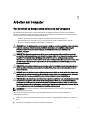 5
5
-
 6
6
-
 7
7
-
 8
8
-
 9
9
-
 10
10
-
 11
11
-
 12
12
-
 13
13
-
 14
14
-
 15
15
-
 16
16
-
 17
17
-
 18
18
-
 19
19
-
 20
20
-
 21
21
-
 22
22
-
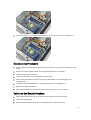 23
23
-
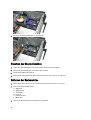 24
24
-
 25
25
-
 26
26
-
 27
27
-
 28
28
-
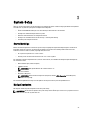 29
29
-
 30
30
-
 31
31
-
 32
32
-
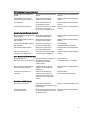 33
33
-
 34
34
-
 35
35
-
 36
36
-
 37
37
-
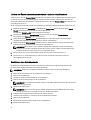 38
38
-
 39
39
-
 40
40
-
 41
41
-
 42
42
-
 43
43
-
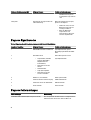 44
44
-
 45
45
-
 46
46
-
 47
47
-
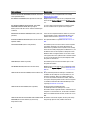 48
48
-
 49
49
-
 50
50
-
 51
51
-
 52
52
-
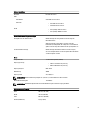 53
53
-
 54
54
-
 55
55
Verwandte Artikel
-
Dell Vostro 260 Benutzerhandbuch
-
Dell Vostro 430 Benutzerhandbuch
-
Dell Vostro 260s Benutzerhandbuch
-
Dell Vostro 260 Bedienungsanleitung
-
Dell OptiPlex 790 Bedienungsanleitung
-
Dell Precision T1600 Bedienungsanleitung
-
Dell OPTIPLEX 990 Benutzerhandbuch
-
Dell OptiPlex XE2 Bedienungsanleitung
-
Dell Precision T1700 Bedienungsanleitung
-
Dell Precision T1500 Benutzerhandbuch